视频音量大小的调整方法~在现代生活中,视频已经成为我们获取信息、娱乐和教育的重要途径。然而,视频的原始音量大小对于最终的观看体验有着至关重要的影响。调整视频的原始音量大小不仅关乎音质的优化,还直接关系到听觉健康和观众的舒适度。首先,视频的原始音量大小直接影响到音频的清晰度和舒适度。许多视频在制作过程中音量设置不一,有些音频录制时音量过低,导致观看时听不清楚;而有些则音量过高,造成听觉上的不适。调整原始音量可以有效避免这些问题,确保音频既不会过于刺耳,也不会因为音量过低而听不清内容。通过调整视频的原始音量,用户可以获得更均衡、更自然的听觉体验,从而更好地理解视频内容。其次,调整原始音量大小对于保护听力健康尤为重要。在长时间观看视频的过程中,如果音量设置过高,会对听力造成负担,甚至可能引发听力损伤。特别是在使用耳机或扬声器时,过高的音量不仅会使音质变得失真,还会加速听力的退化。通过适当调整原始音量,使其保持在一个舒适的范围内,可以有效降低这些风险,保护观众的听力健康。
那么如何调整视频的音量大小呢?小编为打大家汇总了下面这几个不错的方法,希望这些方法可以帮助大家解决这个问题,不要错过机会,赶紧跟着步骤试一试。
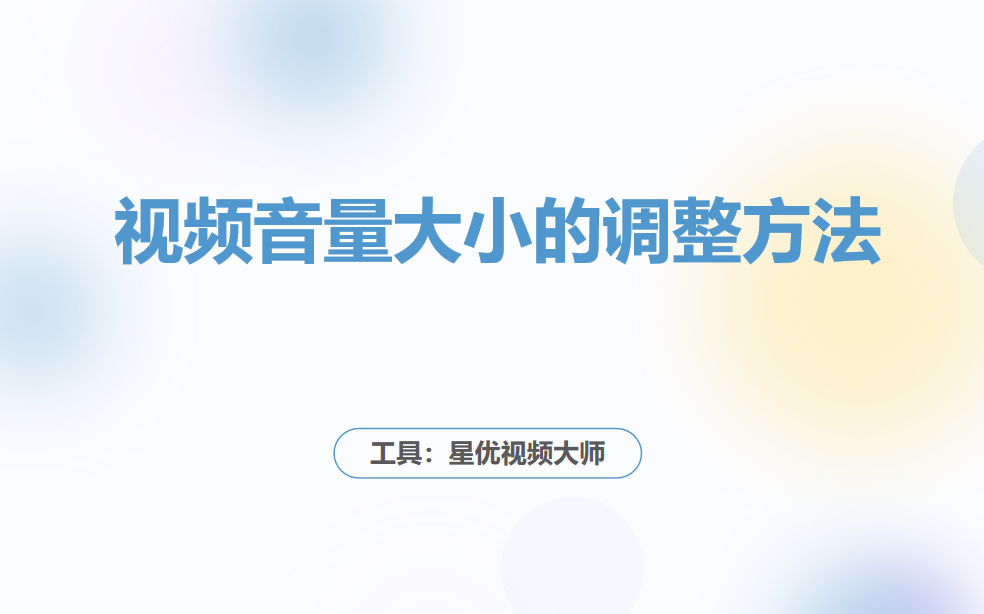
方法一:使用“星优视频大师”软件调整视频音量
软件下载地址:https://www.xingyousoft.com/softcenter/XYVideos
步骤1,软件使用的首要步骤就是下载安装,大家将“星优视频大师”这个软件工具安装到电脑上,随后打开使用,然后按照我们的需要选择其中的【音量调整】功能选项。
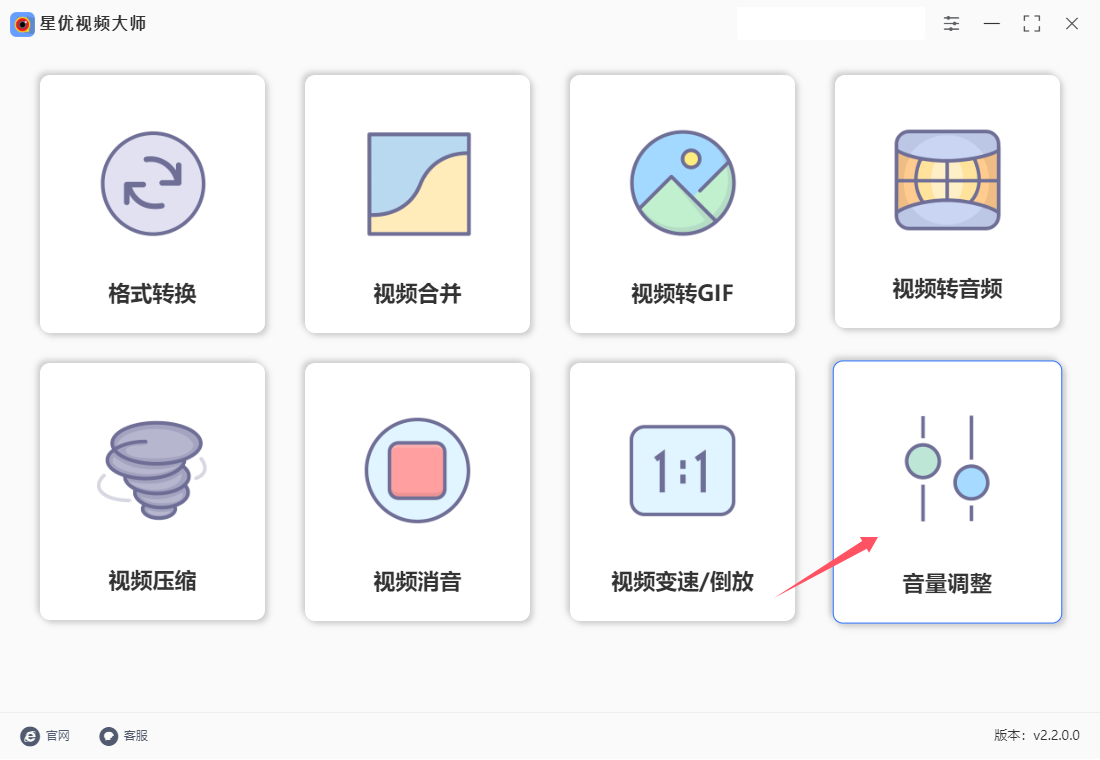
步骤2,选择好功能后会跳转到对应的内页,点击页面上的【添加文件】按钮,然后我们就可以将需要调整音量大小的视频到软件里面,大家可以添加多个视频到软件里批量处理。
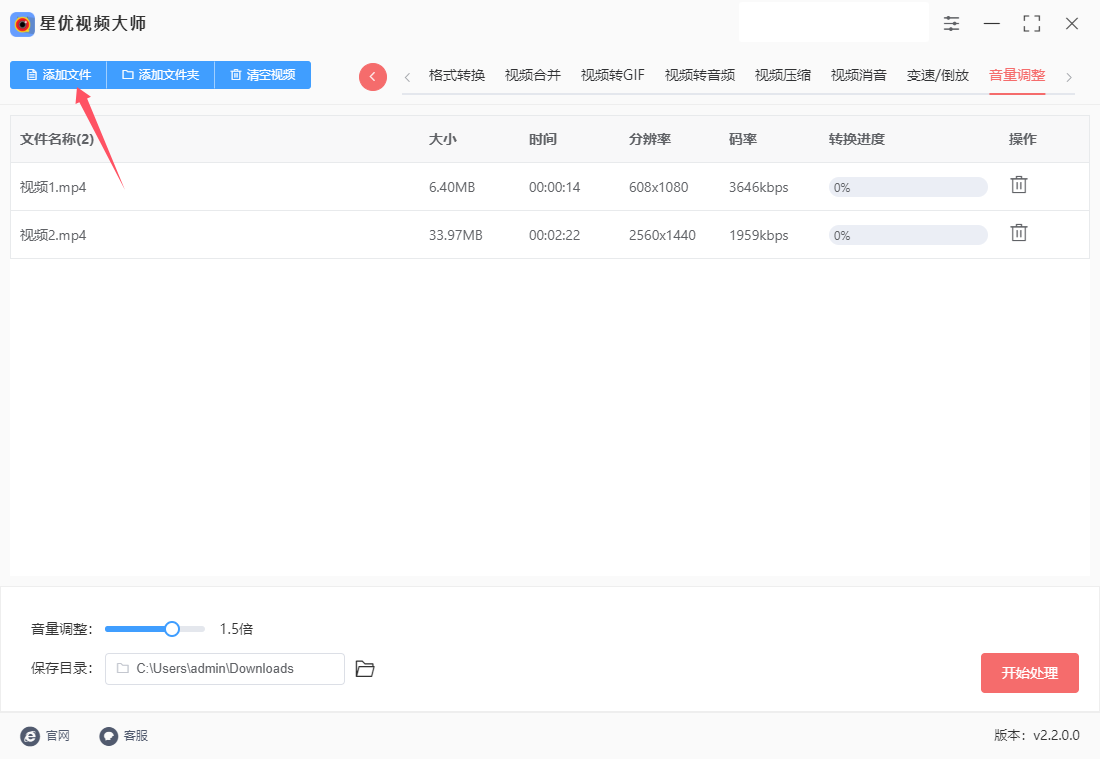
步骤3,随后我们就可以进行设置了,如下图所示软件下方有一个“音量调整”的滑动条:将滑动条上的圆点向右移动那么视频声音即可放大;将滑动条上的圆点向左移动那么视频音量即可变小。
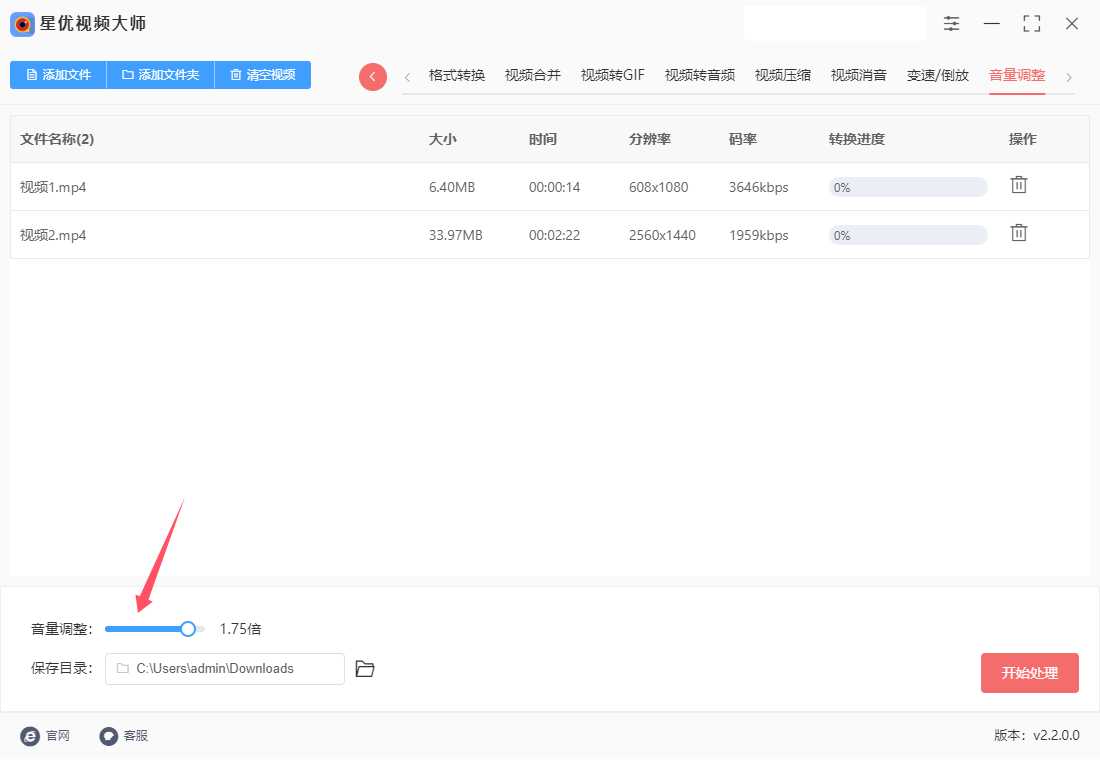
步骤4(可选),另外你还可以修改一下保存目录,指定一个文件夹保存调整音量后的视频文件,你也可以不修改,会默认保存到电脑说面上。
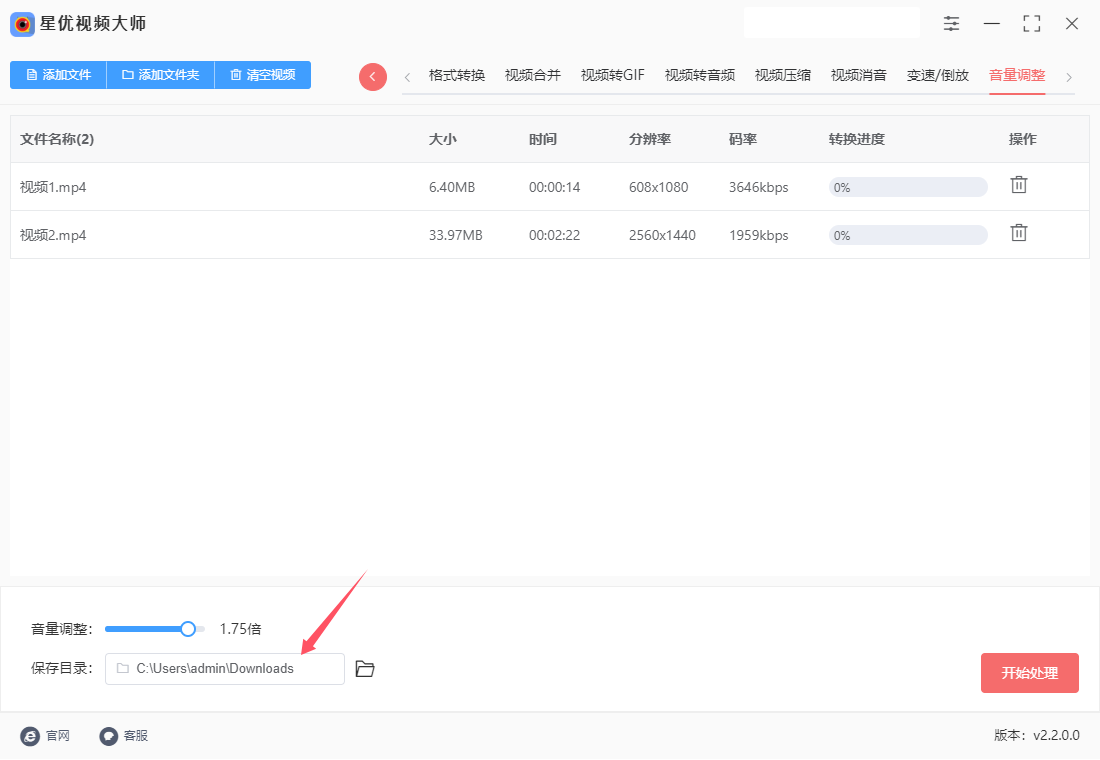
步骤5,上面的步骤完成后我们就可以点击【开始处理】功能按键启动软件了,软件会自动打开保存文件夹,可以看到调整音量大小后的视频文件就保存在这个文件夹里,便于我们第一时间查看和使用。
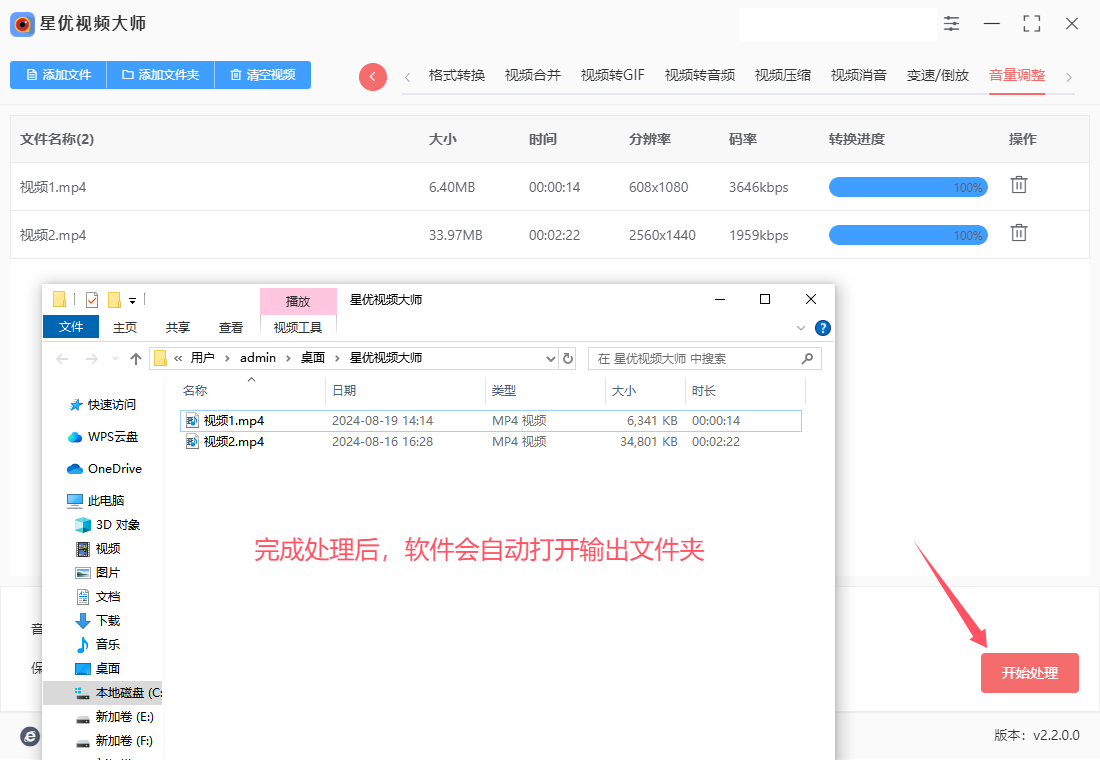
方法二:使用小灵工具调整视频音量
步骤1,这是一个涉及面非常全面的文件处理在线工具,在线工具的打开需要使用网络浏览器来完成,打开这个工具后,我们需要点击导航栏上的“视频”文字选项进入内页。
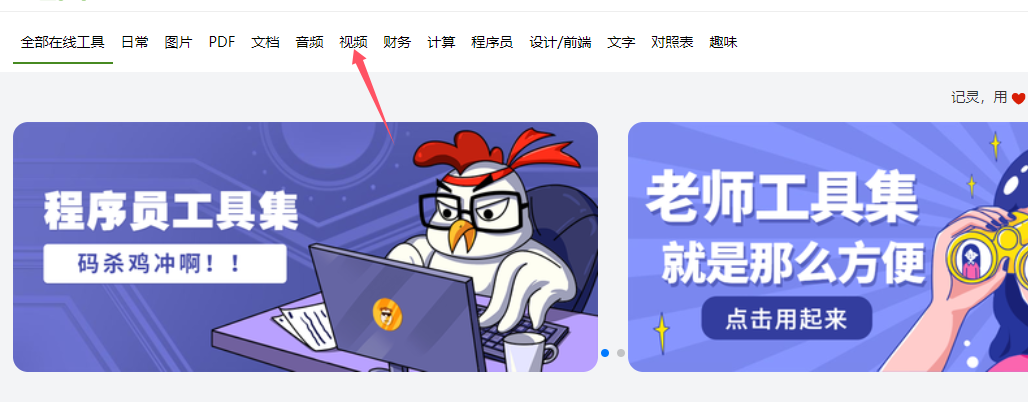
步骤2,进入视频处理的内页后,可以看到非常多的功能,请你找到“MP4增加音量”功能并点击它。
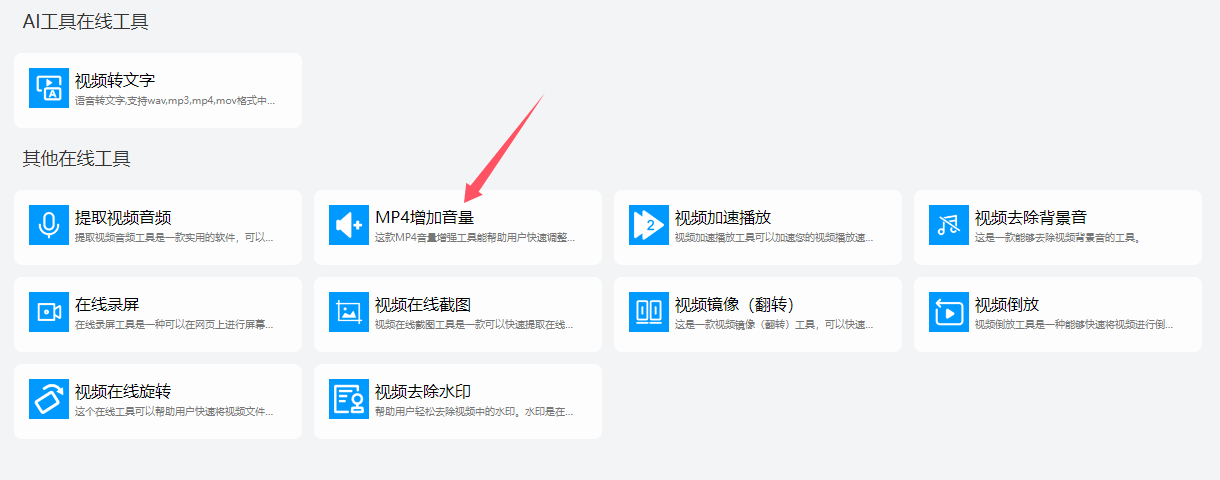
步骤3,此工呢过可以帮助用户快速调整MP4文件的音量大小,让您的音乐和视频播放更加清晰、响亮。在操作界面上有一个绿色方框,单击里面的白色按钮,随后上传mp4视频文件到软件里。
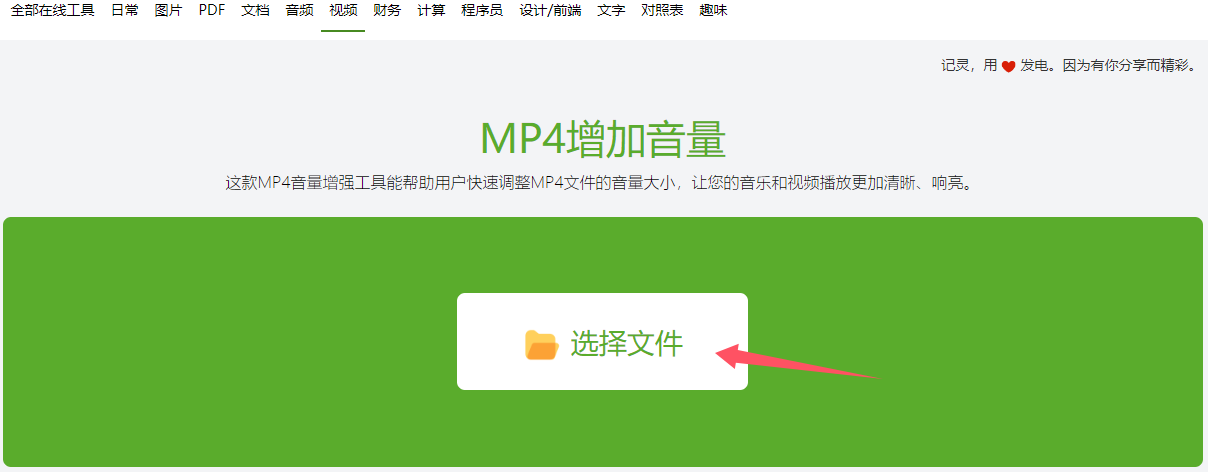
步骤4,上传好视频后点击“确认转换”绿色按钮,这样音量放大程序就被启动了,处理比较慢,请你耐心的等待工具处理完成即可。
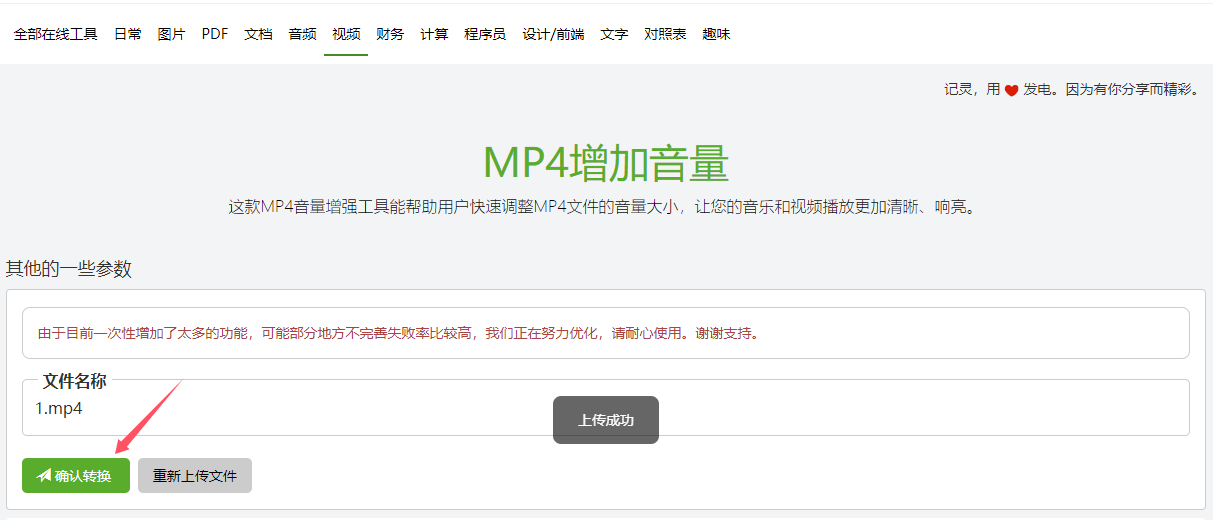
步骤5,如下图所示,等到工具处理好之后会马上跳转到下一个页面,页面上有一个“复制下载地址”绿色按钮,点击后即可复制地址,随后通过浏览器或者下载工具就可以将调整好音量后的视频下载下来。
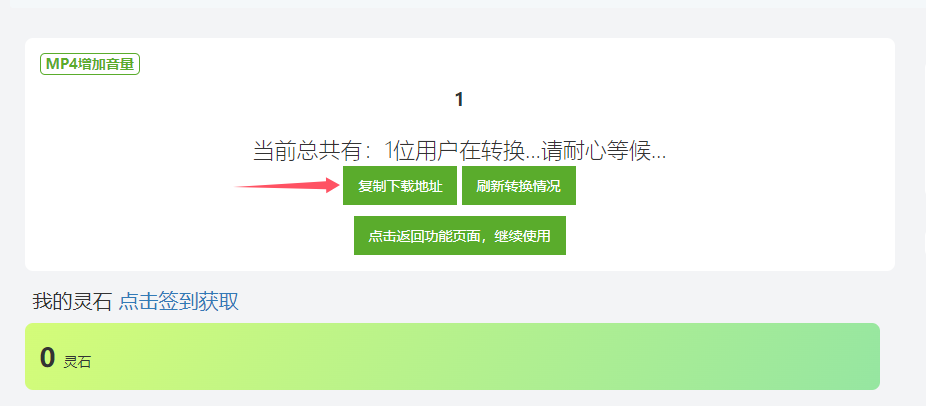
方法三:使用DaVinci Resolve调整视频音量
DaVinci Resolve提供强大的视频剪辑和调色工具,适合专业和业余用户。包括色彩分级、音频后期处理、视觉效果等功能。在DaVinci Resolve中调整视频音量的详细步骤如下:
1. 打开项目
启动DaVinci Resolve并打开你的项目或创建一个新项目。
2. 导入视频
在“媒体池”中导入你的视频文件:点击左下角的“媒体池”,然后右键选择“导入媒体”,选中你要的视频文件,点击“打开”。
3. 将视频添加到时间轴
将视频从媒体池拖放到时间轴上的视频轨道。
4. 进入编辑页面
点击底部的“编辑”图标(剪刀图标),进入编辑页面。
5. 选择音频轨道
在时间轴上找到包含音频的轨道。如果你的音频和视频在同一轨道上,确保你选择了包含音频的部分。
6. 调整音量
通过“检查器”调整音量:
选择音频片段:在时间轴上单击选中音频片段。
打开“检查器”:点击右上角的“检查器”按钮(一个调节器图标)。
调整音量:在“检查器”面板中找到“音频”部分,使用“音量”滑块来增加或减少音量。滑块左侧减小音量,右侧增加音量。通过混音器调整音量:
切换到“Fairlight”页面:点击底部的“Fairlight”图标(音频波形图标)。
打开混音器面板:在上方工具栏中选择“混音器”(或点击右侧的“音频混音器”图标)。
调整音量滑块:找到对应音频轨道的音量滑块,拖动滑块以调整音量。
7. 应用更改
播放视频预览音频效果,确保调整后的音量符合你的要求。
8. 导出视频
如果满意,切换到“交付”页面:点击底部的“交付”图标(导出图标)。
设置导出参数:选择导出设置(格式、编码、分辨率等)。
点击“添加到渲染队列”:设置好导出参数后,点击“添加到渲染队列”。
开始渲染:点击右侧的“开始渲染”按钮,开始导出调整后的视频。
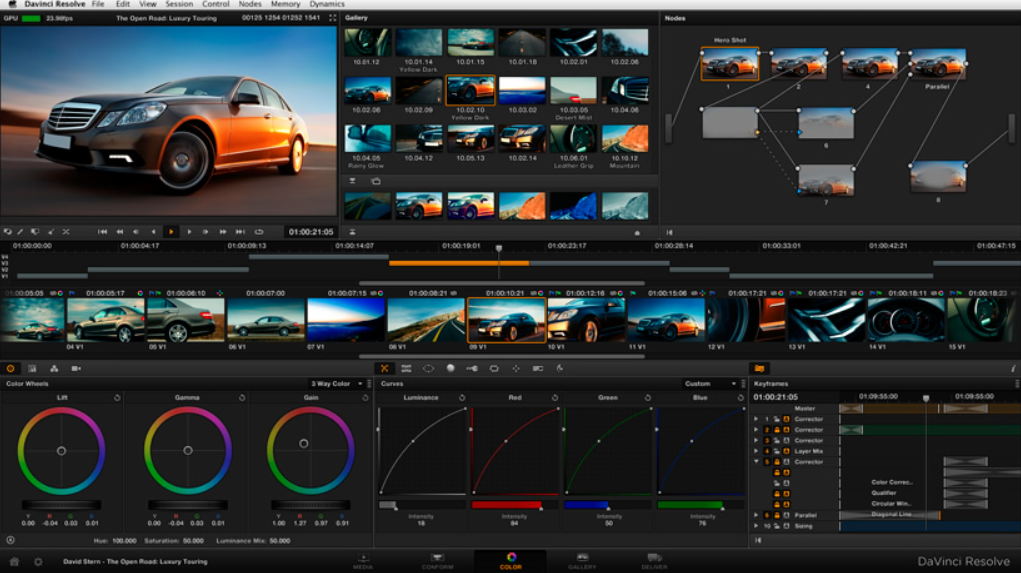
方法四:使用AUdio Premial Pro调整视频音量
AUdio Premial Pro是一款功能强大的视频编辑软件,广泛用于电影、电视和网络视频的制作。提供丰富的编辑工具、特效和插件支持。在AUdio Premial Pro中调整视频音量的步骤如下:
1. 导入视频素材
将你的视频素材导入到项目面板中,并拖动到时间轴上。
2. 选择音频片段
在时间轴上找到你想要调整音量的音频轨道。如果音频和视频在同一轨道上,你可以直接选择视频片段。
3. 显示音频通道
确保音频通道在时间轴上可见。如果没有显示,可以点击时间轴面板左下角的音频图标以展开音频通道。
4. 调整音量
使用音量控制工具:选择音频轨道上的音频片段,然后在 “效果控制”(Effect Controls)面板中找到 “音频效果”(Audio Effects)部分。在这里,你可以找到 “音量”(Volume)选项,拖动音量滑块或输入数值来调整音量。
通过关键帧调整:在时间轴上选择音频片段,点击音频轨道左侧的 “显示/隐藏音频关键帧”(Show/Hide Audio Keyframes)按钮。然后,可以在音频轨道上添加关键帧并调整音量,以实现渐变效果。
5. 预览调整
播放时间轴上的音频片段以检查音量调整效果,确保达到你所期望的音量水平。
6. 导出编辑后的视频
满意后,可以通过 “导出”(Export)功能导出你的视频和音频。
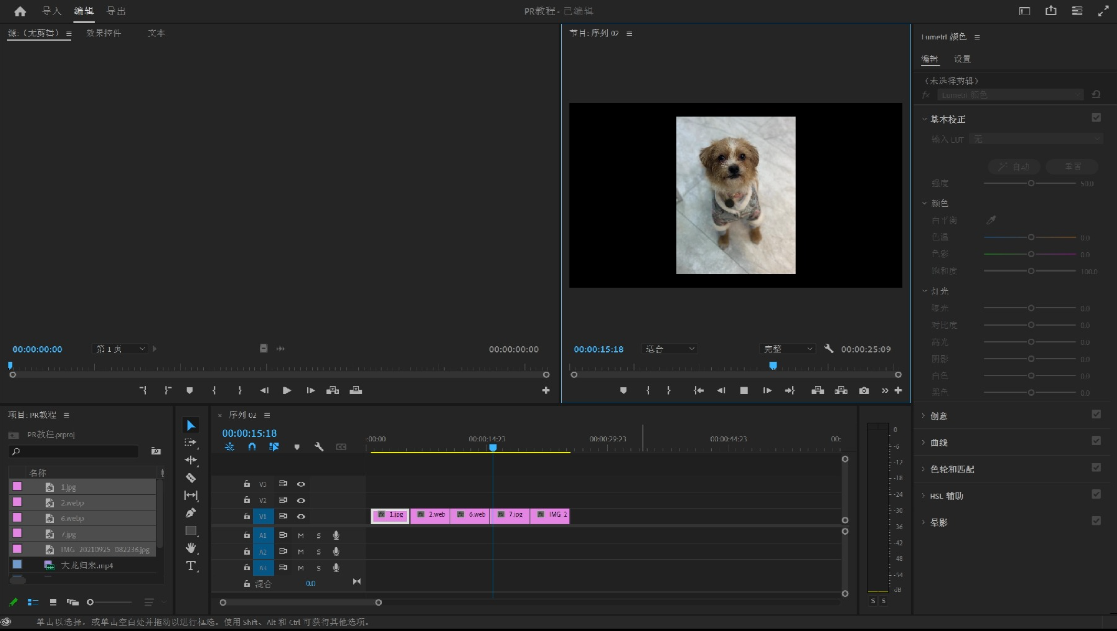
方法五:使用Filmora调整视频音量
Filmora是一款易于使用的视频编辑软件,适合初学者和中级用户。提供基本的剪辑功能、特效、过渡和文本工具。在Filmora软件中调整视频音量大小,可以通过以下步骤进行:
一、基本调整方法
1、定位音轨:首先,在Filmora的时间线上找到你想要调整音量的视频片段。视频的音频通常会自动显示在视频轨道下方的音频轨道上。
2、调整音量:
直接调整:将鼠标移动到音频轨道的蓝线(通常是音量指示线)上,鼠标指针会变成一个可以上下拖动的形状。此时,你可以按住鼠标左键并上下拖动,以调整该段视频的音量大小。拖动到最下方时,视频将处于静音状态。
使用音量图标:在某些版本的Filmora中,你也可以在音频轨道的右下方找到音量图标(通常是一个小喇叭形状的图标),点击并拖动该图标旁边的滑块,同样可以调整音量大小。
二、高级调整方法
除了上述基本调整方法外,Filmora还提供了更高级的音频调整功能,以满足用户对声音品质的更高要求:
1、音频增强器:Filmora内置了音频增强器工具,可以增强音频的音量和质量。你可以选中音频剪辑,然后转到右侧的“音频”选项卡,在“音频增强器”下通过滑块调整音量和音质。
2、均衡器:均衡器工具允许你调整音频频谱中不同频率的音量,从而改变音频的整体音色。同样地,你需要选中音频剪辑,在“音频”选项卡下的“均衡器”部分,通过调整各个频率带的滑块来实现。
3、降噪和去混响:如果你的视频音频中存在噪音或混响,Filmora也提供了相应的降噪和去混响工具。在“音频”选项卡下,你可以找到这些工具并通过滑块调整效果的强度。
4、音量关键帧:Filmora还允许你在时间轴上添加音量关键帧,以在音频剪辑中动态调整音量。这意味着你可以在不同的时间点设置不同的音量级别,从而创建出更加丰富的音频效果。
三、注意事项
在调整音量时,请确保不要将音量设置得过高,以免出现音频失真或爆音现象。
如果你的视频包含多个音频轨道(如背景音乐、人声等),请分别调整它们的音量,以达到最佳的音频效果。
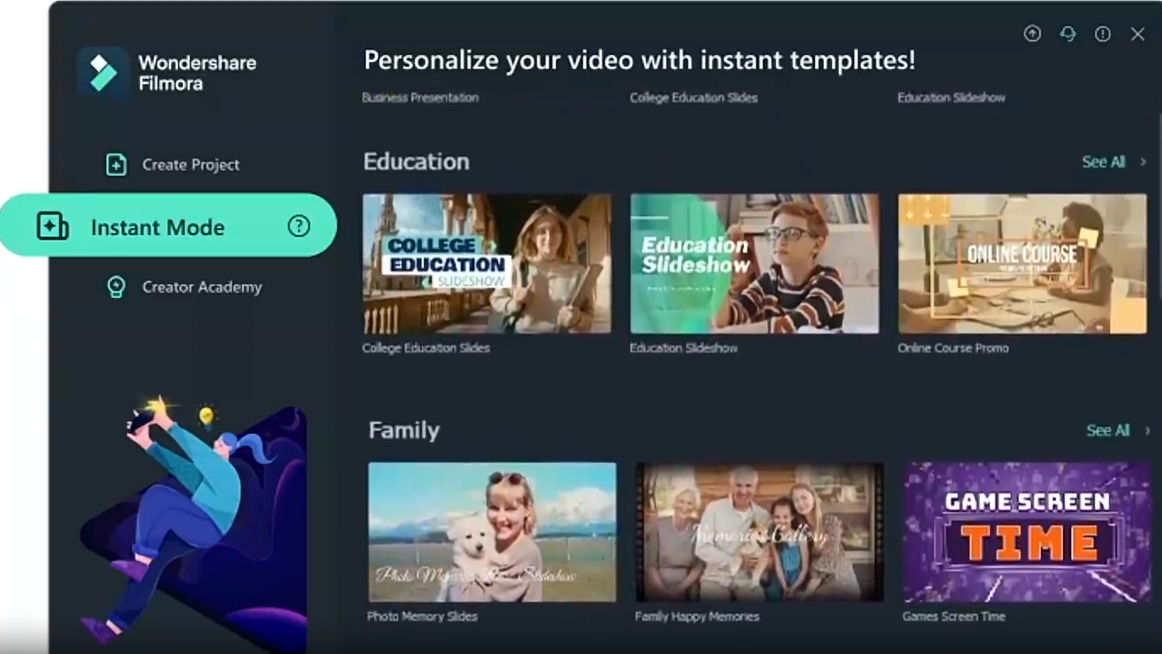
视频原始音量的调整还涉及到观众的观看环境。在安静的环境中,如家中或图书馆,较低的音量可以避免干扰他人,提升个人的观看体验。然而,在嘈杂的环境中,例如公共场所或交通工具上,可能需要将音量提高以克服背景噪音。调整原始音量以适应不同的环境需求,有助于更好地满足观众的实际需求。最后,视频平台和播放器通常提供音量调整的功能,但对于一些视频而言,直接修改原始音量设置可能会更加方便。通过软件工具对视频进行音量调整,可以在上传或分享之前解决音量不均的问题,使视频在播放时更为舒适和专业。总之,调整视频的原始音量大小是提升观影体验和保护听力健康的重要措施。通过优化音量设置,我们不仅可以享受更清晰、舒适的音效,还能在各种环境中更好地适应音频需求。因此,在制作或观看视频时,合理调整原始音量是一个不可忽视的重要步骤。上面这几个关于“视频音量大小的调整方法”的方法介绍大家觉得如何?或许你有操作更为简单的方法,不妨分享出来给大家使用。





















 1522
1522

 被折叠的 条评论
为什么被折叠?
被折叠的 条评论
为什么被折叠?








